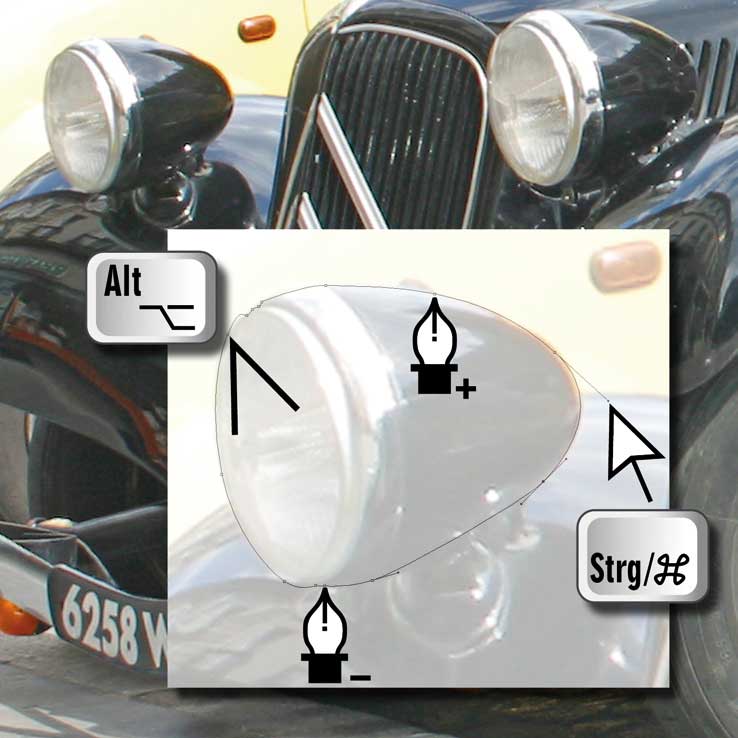Ankerpunkte hinzufügen, löschen, verlagern und ändern mit dem Pfadwerkzeug
Die Palette des Zeichenstiftwerkzeugs zeigt Ihnen Varianten des Zeichenstifts, mit denen Sie einen vorhandenen Pfad modifizieren können. Schneller geht es, wenn Sie einfach mit dem Zeichenstift (P-Taste) weiterarbeiten und die Werkzeugvarianten direkt zur Nachbearbeitung einsetzen: Halten Sie das Werkzeug über einen Kurvenabschnitt, erscheint „Ankerpunkt hinzufügen“ mit einem Plus-Zeichen; halten Sie es über einen existierenden Punkt, verwandelt es sich in „Ankerpunkt löschen“ (Minus-Zeichen). Drücken der Strg-/Befehlstaste ruft das „Direkt-Auswahl-Werkzeug“ auf (Pfeil rechts), mit dem Sie Punkte verschieben oder Tangentenendpunkte verlagern können. Für das „Punkt-umwandeln-Werkzeug“ drücken Sie die Alt-Taste; es wandelt Kurven- in Eckpunkte um und umgekehrt und erlaubt separate Winkeldrehungen von Tangenten.
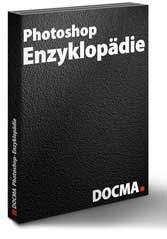 Dieser Tipp stammt aus der 22-bändigen Photoshop-Enzyklopädie, die Sie in unserem Webshop als e-Book kaufen können.
Dieser Tipp stammt aus der 22-bändigen Photoshop-Enzyklopädie, die Sie in unserem Webshop als e-Book kaufen können.